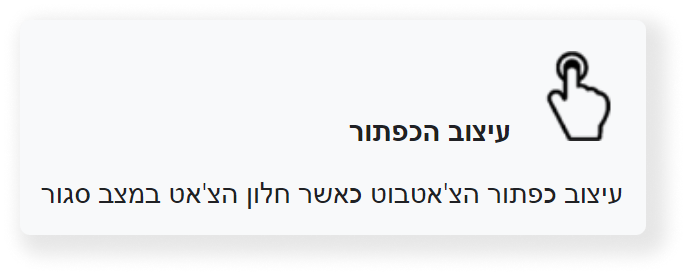צעד אחרי צעד: איך לשנות את תמונת הסוכן
לשינוי תמונת הסוכן:
1. הכנסו לממשק ניהול הצ'אט שלכם.
2. בתפריט העליון, לחצו על "כלים והגדרות".

3. בעמוד "כלים והגדרות", לחצו על "תמונת הסוכן".
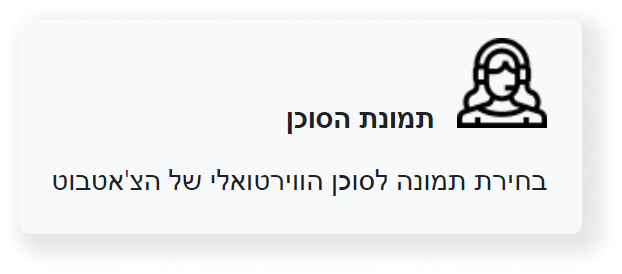
4. בחרו באחת מתוך התמונות הזמינות. ניתן גם לבחור שלא תופיע תמונה על ידי לחיצה על "none".
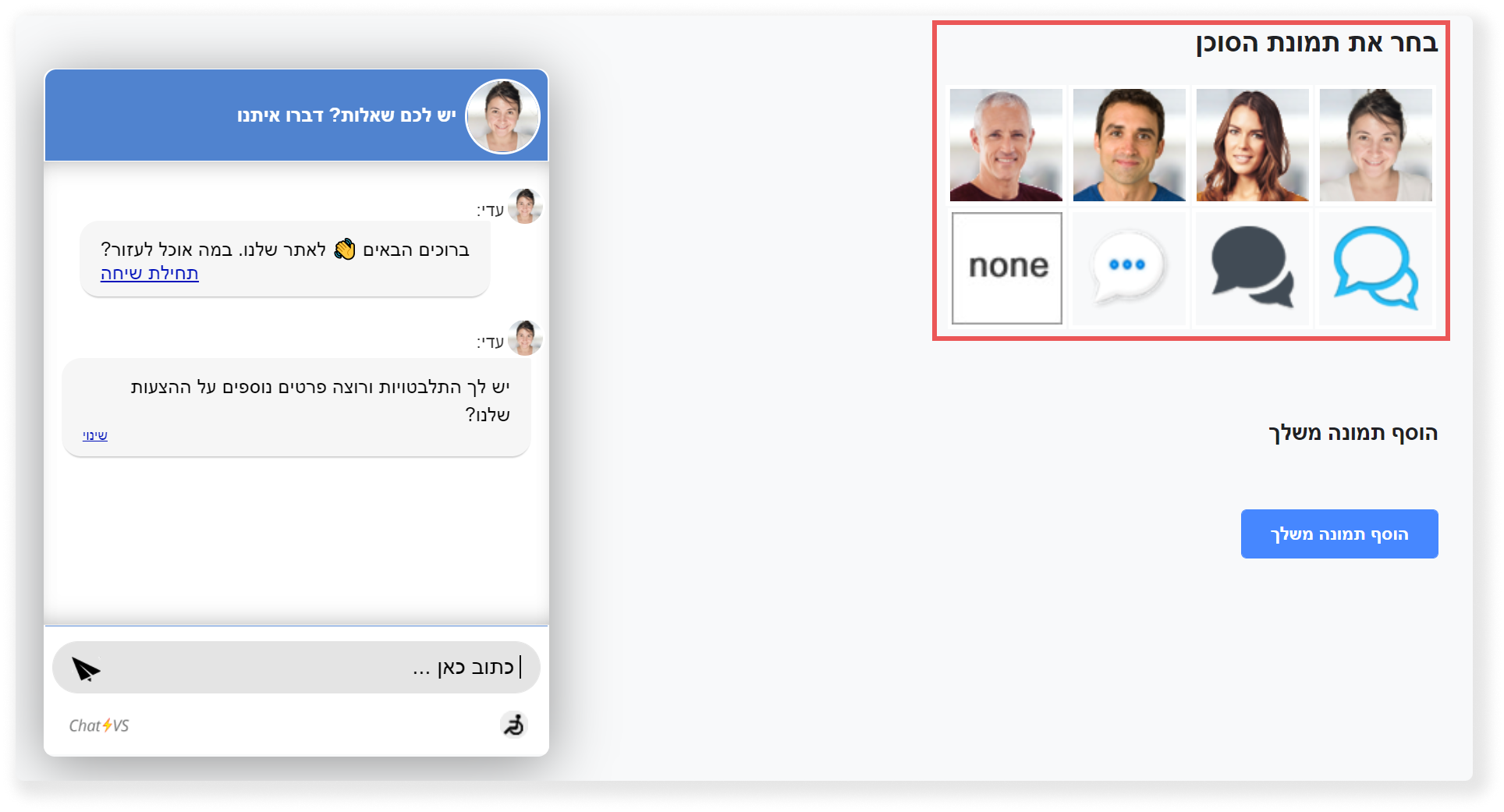
בנוסף, ניתן להעלות תמונה מתוך המחשב שלכם.
1. תוכלו להשתמש בתמונה מותאמת אישית על ידי לחיצה על הכיתוב "הוסף תמונה משלך".
שימו לב הקובץ חייב להיות מפורמט JPG, JPEG, PNG, GIF ועד 50KB.
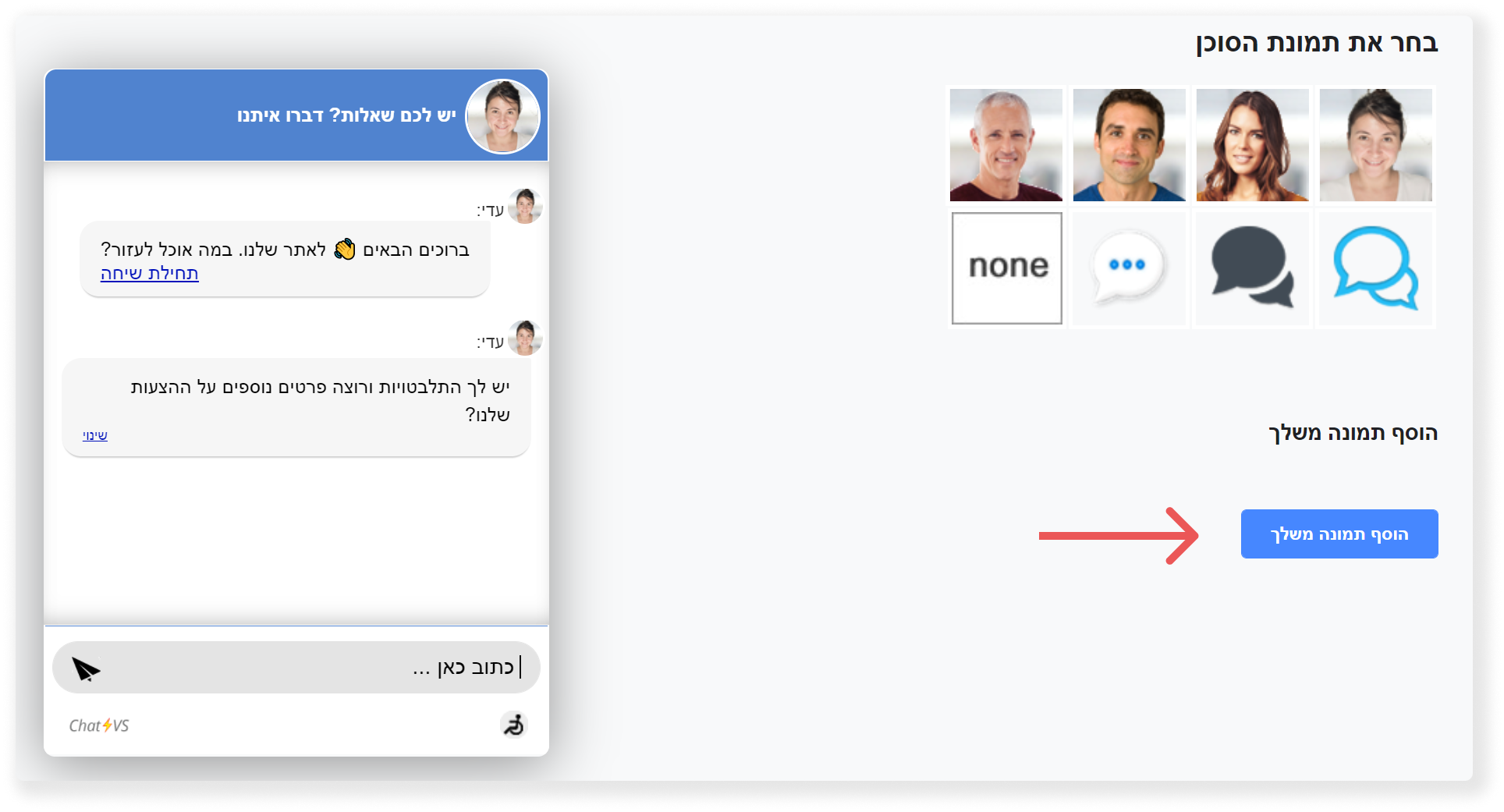
2. לחצו על "בחירת קובץ" על מנת לבחור קובץ מהמחשב שלכם.
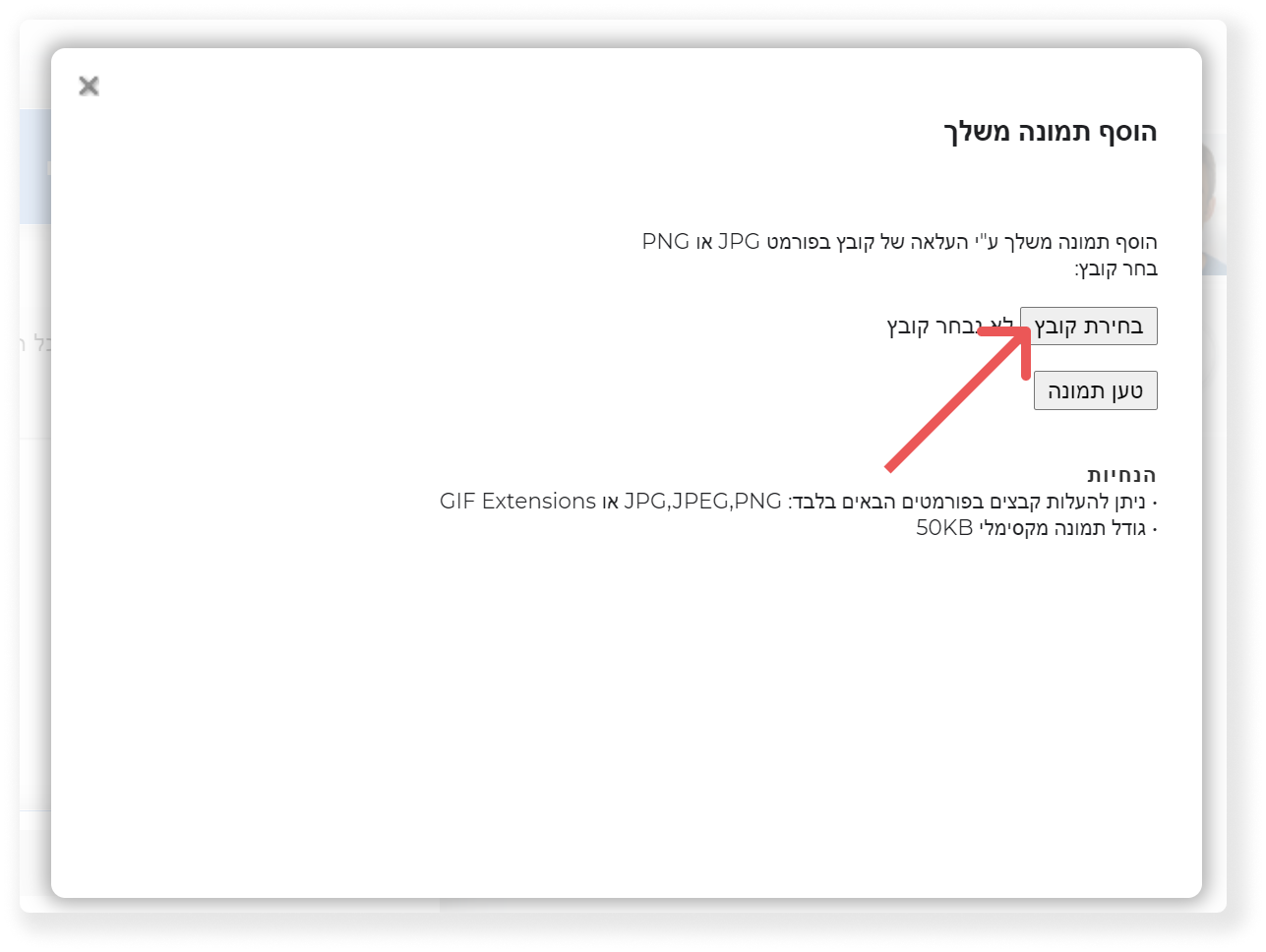
3. לאחר שבחרתם את התמונה, לחצו על "טען תמונה".
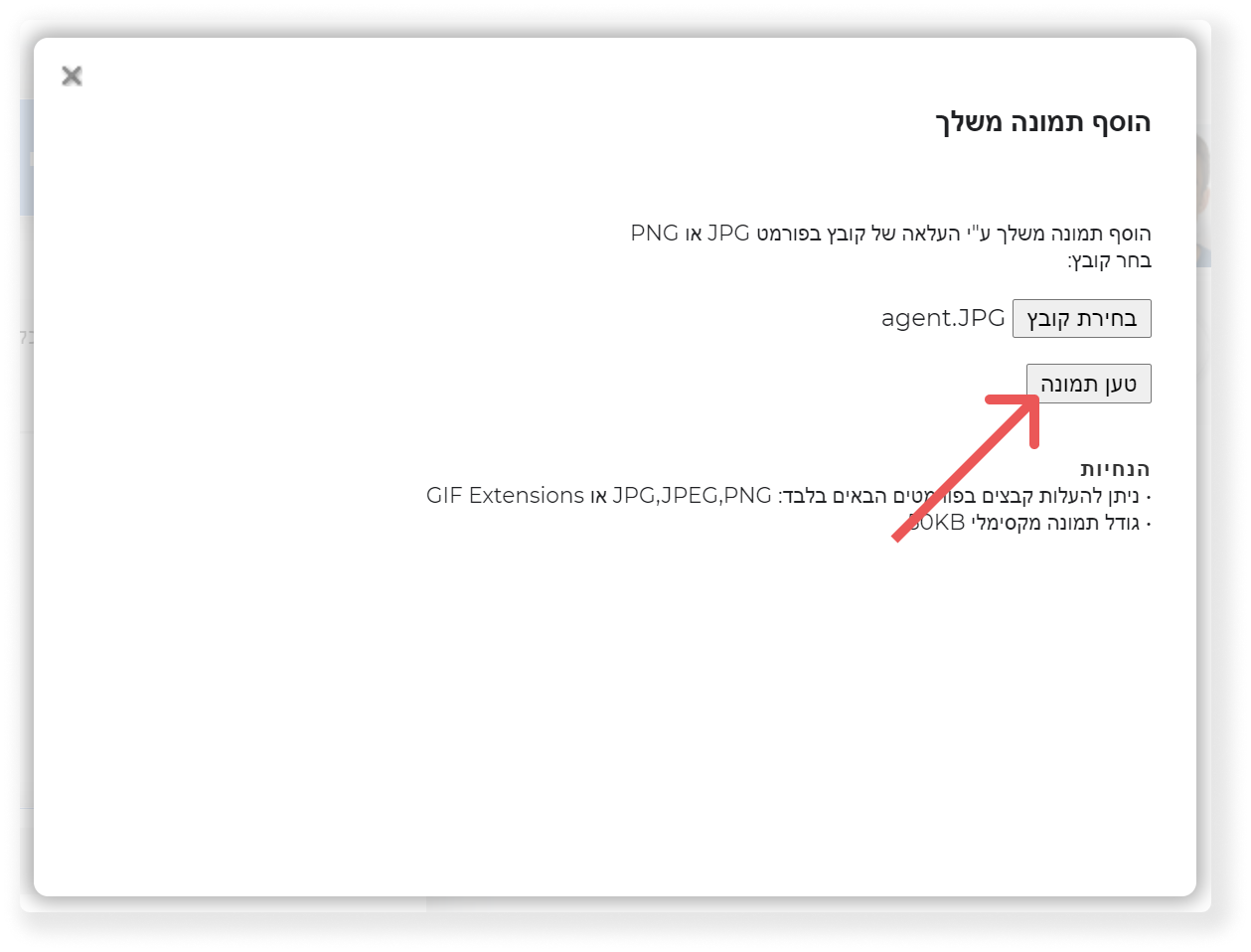
4. בחרו את הזום הרצוי על ידי הזזת המחוון. ברגע שתהיו מרוצים לחצו על ‘Apply Image'.
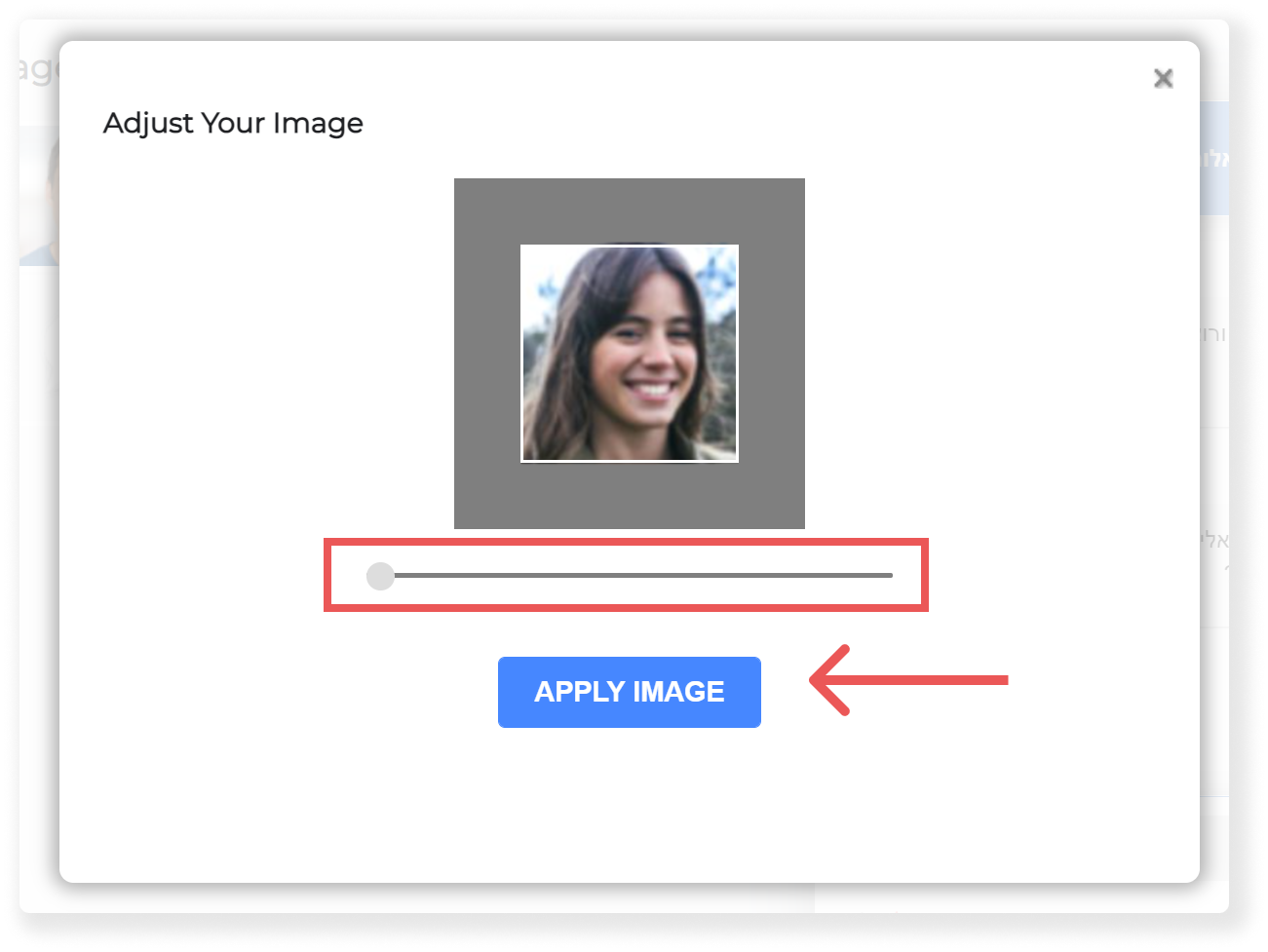
הסתכלו בחלון הצ'אט וודאו כי התמונה החדש שבחרתם נוספה.
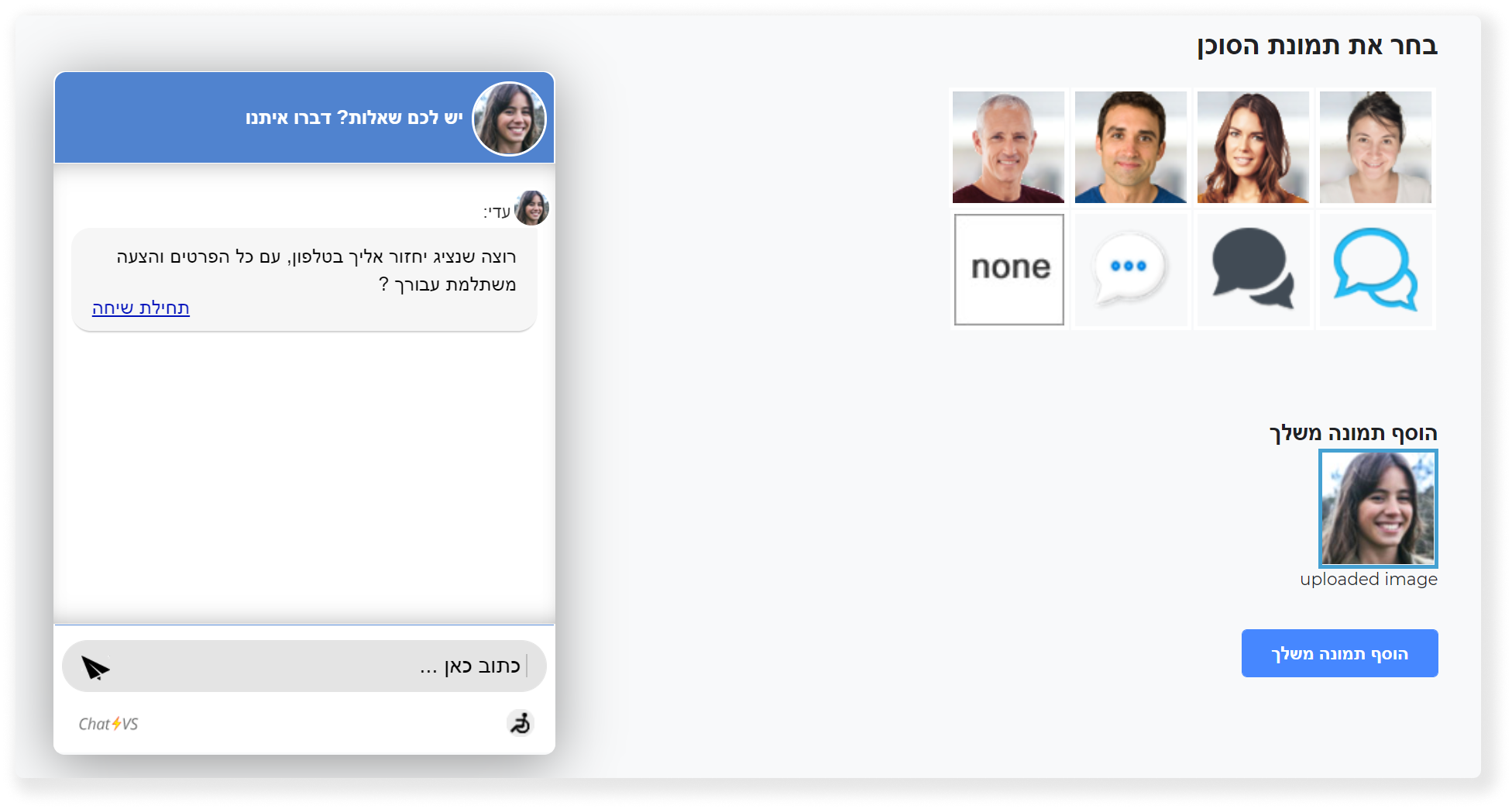
שימו לב: ברגע שמשנים את תמונת הסוכן כפתור הצ'אט ישתנה בהתאם. אם תרצו להחליף אותו, חזרו ל"כלים והגדרות" ולחצו על "עיצוב הכפתור".